Nội dung bài viết
- Hướng dẫn từng bước cách chỉnh camera bị ngược trên Android chi tiết
- Hướng dẫn từng bước cách chỉnh camera không bị ngược trên iPhone chi tiết
- Một số câu hỏi thường gặp
- Có phải các ứng dụng từ bên thứ ba đang gây ra vấn đề camera bị ngược không?
- Làm thế nào để khôi phục các cài đặt camera gốc trên iPhone của tôi?
- Có phải việc sử dụng chế độ màn hình nền tối (Dark Mode) trên iPhone có thể ảnh hưởng đến camera không?
- Tôi đã cập nhật lên phiên bản iOS mới nhất nhưng vẫn gặp phải vấn đề camera bị ngược
Trong một số trường hợp thì cách chỉnh camera bị ngược sẽ giúp cho bức ảnh trông đẹp hơn nhiều sau khi chụp và ngoài ra khi camera bị ngược thì cảnh vật sẽ giống với thực tế hơn mang lại cảm giác chân thật cho người xem. Tuy nhiên đa phần là các bức ảnh sẽ xấu đi nên bạn phải chỉnh lại cài đặt khi camera bị ngược. Cùng Chiêm Tài Mobile khám phá qua bài viết dưới đây nhé.
Hướng dẫn từng bước cách chỉnh camera bị ngược trên Android chi tiết
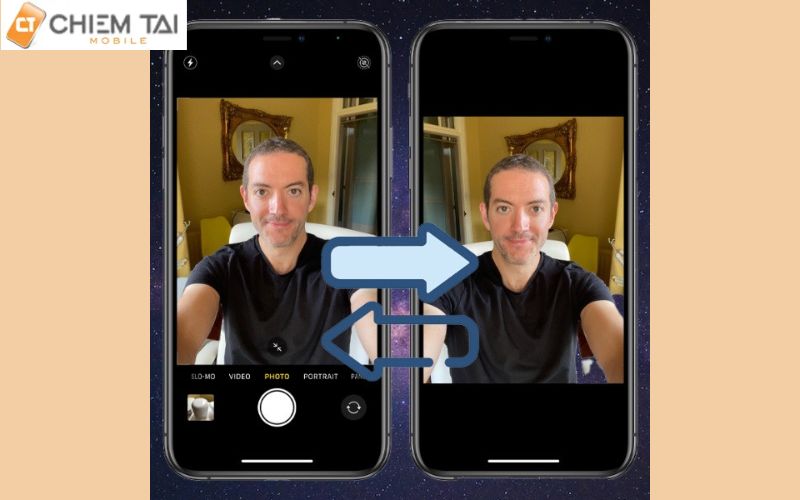
Với hệ điều hành Android thì chỉnh camera bị ngược áp dụng hầu hết cho các phiên bản nhưng không áp dụng cho các hệ điều hành cũ khoảng từ 4.0 và nếu bạn dùng camera của bên thứ ba mà không phải trong điện thoại thì có thể không chỉnh được vì ứng dụng đó không hỗ trợ.
Bước 1: Sau khi vào ứng dụng camera bạn hãy chọn cài đặt có biểu tượng là hình răng cưa rồi bật chế độ “Lưu ảnh ở dạng xem trước”
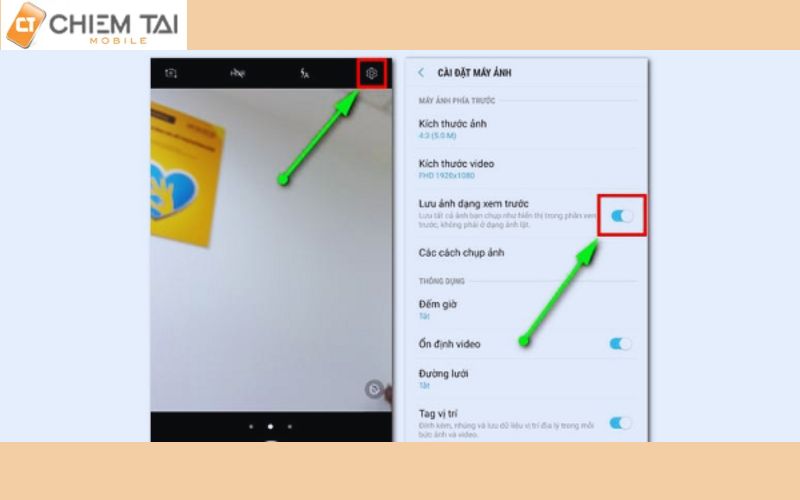
Bước 2: Đối với các điện thoại Android khác thì bạn bật tính năng gương phản chiếu lên là được.
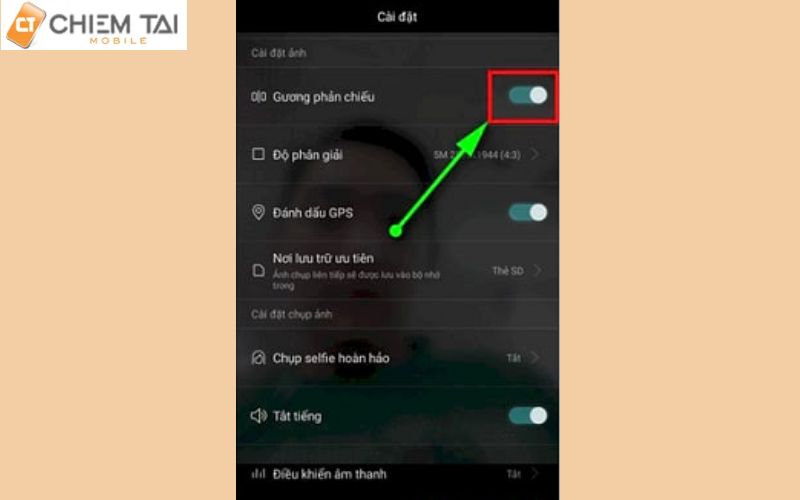
Xem thêm: Hướng dẫn cách mở camera trên laptop đơn giản dễ hiểu trên windows 8, windows 10 dễ dàng
Hướng dẫn từng bước cách chỉnh camera không bị ngược trên iPhone chi tiết
Thực hiện trên iOS cũng sẽ dễ dàng như trên Android nhưng bạn phải xác định được mình đang dùng hệ điều hành bao nhiêu nhé để có thể chọn các bước bên dưới phù hợp. Đối với hệ điều hành từ iOS 13 trở xuống thì có thể áp dụng cách làm đối với iOS 13, còn hệ điều hành iOS 14 trở lên thì làm theo giống với iOS 14.
Hệ điều hành iOS 13
iOS 13 thông thường bị lỗi camera bị ngược là do lỗi phần mềm của hệ điều hành hoặc sự không tương thích giữa phần cứng camera và phần mềm iOS 13. Đôi khi lỗi camera ngược xuất hiện do yếu tố bên ngoài như sự tác động của ứng dụng thứ 3 vào camera, bị virut xâm nhập hoặc ống kính camera có vấn đề.
Bước 1: Vào thư viện để chọn ảnh muốn chỉnh sửa trên điện thoại
Bước 2: Ở phía dưới có chỗ chỉnh sửa, bạn chọn công cụ lật góc trái màn hình rồi nhớ ấn lưu để bức ảnh hoàn thành.
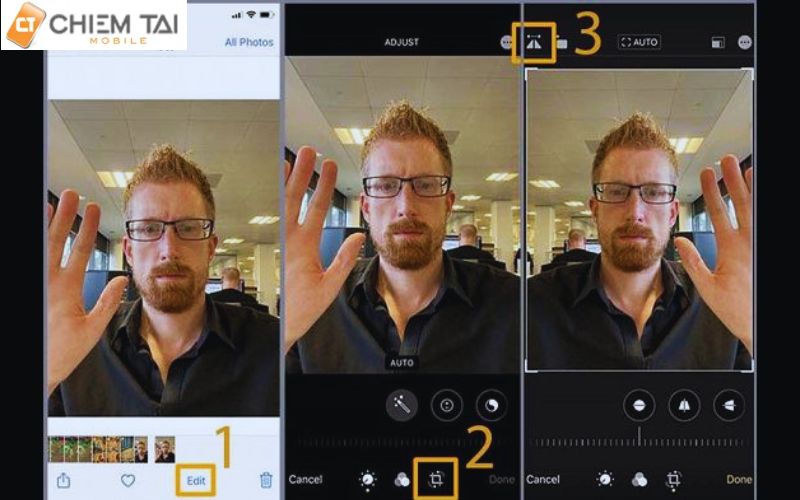
Đọc thêm: Tổng hợp các loại camera giám sát TỐT NHẤT hiện nay từ giá thấp nhất đến cao nhất
Hệ điều hành iOS 14
Mặc dù iOS 14 là hệ điều hành cao nhưng cũng phải khiến người dùng chỉnh camera trước bị ngược mỗi khi xuất hiện lỗi, tuy nhiên cách sửa lại dễ dàng hơn nhiều so với iOS 13 cũ trước đo bởi vì đã nâng cấp phân mềm vượt bậc. Sau đây là cách làm đối với hệ điều hành iOS 14.
Bước 1: Đến mục “Cài đặt” => Chọn “Camera”
Bước 2: Tại mục “Đối xứng với camera trước” bạn hãy bật lên
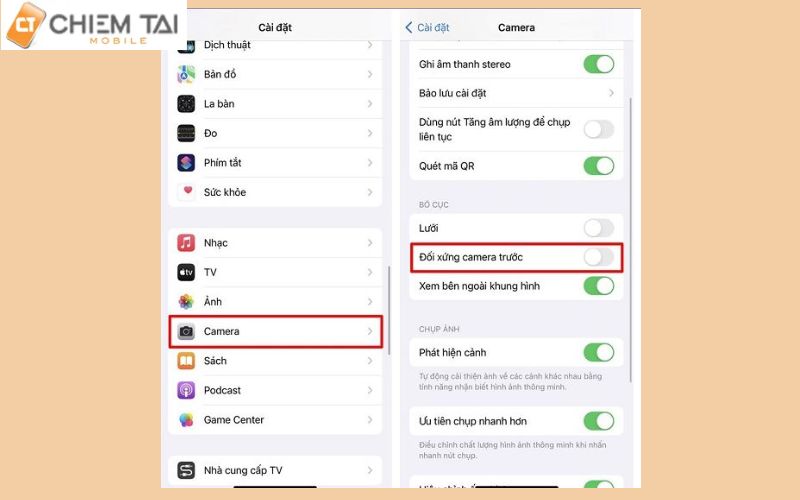
Tìm hiểu thêm: Camera tele là gì? camera tele trên android và iphone có tác dụng như thế nào đối với chúng ta
Một số câu hỏi thường gặp
Có phải các ứng dụng từ bên thứ ba đang gây ra vấn đề camera bị ngược không?
Một số ứng dụng của bên thứ ba có thể gây ra vấn đề camera Xiaomi bị ngược nhưng để kiểm tra bạn có thể làm hai trường hợp sau:
- Gỡ cài đặt các ứng dụng can thiệp vào camera: Sau khi gỡ thì hãy kiểm tra lỗi camera bị ngược có khắc phục được hay chưa
- Khởi động lại iPhone ở chế độ an toàn: Sau khi thực hiện thì hệ thống sẽ vô hiệu hóa tất cả ứng dụng của bên thứ 3 có trong điện thoại thì lỗi khiến camera bị ngược có thể do một số app trong điện thoại.
Làm thế nào để khôi phục các cài đặt camera gốc trên iPhone của tôi?
Để khôi phục các cài đặt camera gốc trên iPhone, bạn có thể thực hiện các bước sau:
- Mở ứng dụng Cài đặt trên iPhone.
- Chọn Camera.
- Cuộn xuống dưới và chọn "Đặt lại".
- Chọn "Đặt lại cài đặt camera".
- Xác nhận rằng bạn muốn đặt lại cài đặt camera.
- Có phải việc sử dụng chế độ màn hình nền tối (Dark Mode) trên iPhone có thể ảnh hưởng đến camera không?
Có phải việc sử dụng chế độ màn hình nền tối (Dark Mode) trên iPhone có thể ảnh hưởng đến camera không?
Không, việc sử dụng chế độ màn hình nền tối (Dark Mode) trên iPhone không ảnh hưởng đến camera bởi vì Camera iPhone được thiết kế để hoạt động độc lập với giao diện người dùng nên việc thay đổi giao diện màn hình từ sáng sang tối không ảnh hưởng đến cách thức hoạt động của camera. Cảm biến camera thu thập ánh sáng từ môi trường thực tế chứ không phải từ màn hình điện thoại. Do đó, màu sắc và độ sáng của màn hình không ảnh hưởng đến chất lượng hình ảnh được chụp.
Tôi đã cập nhật lên phiên bản iOS mới nhất nhưng vẫn gặp phải vấn đề camera bị ngược
- Khởi động lại iPhone
- Cập nhật ứng dụng Camera
- Đặt lại cài đặt camera
- Xóa ứng dụng camera của bên thứ ba
- Khôi phục cài đặt gốc iPhone
Hi vọng bài viết cách chỉnh camera bị ngược đã giúp bạn chỉnh camera dễ dàng hơn với nhiều tính năng khác nhau, Ngoài ra việc chỉnh cameta khi bị ngược là một ky năng cần thiết khi quay, chụp ảnh video bằng cách thêm hiệu ứng, điều chỉnh góc chụp, ánh sáng, và các cài đặt liên quan khác.Nếu thực hiện không được hoặc có bất kì thắc mắc gì hãy liên hệ Chiêm Tài Mobile qua số điện thoại 19002667.











